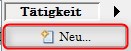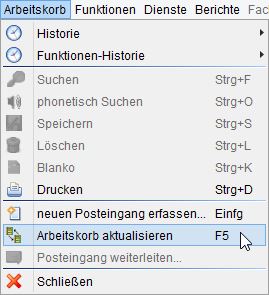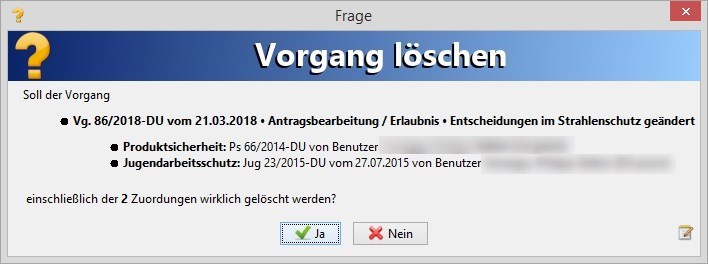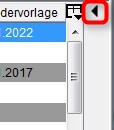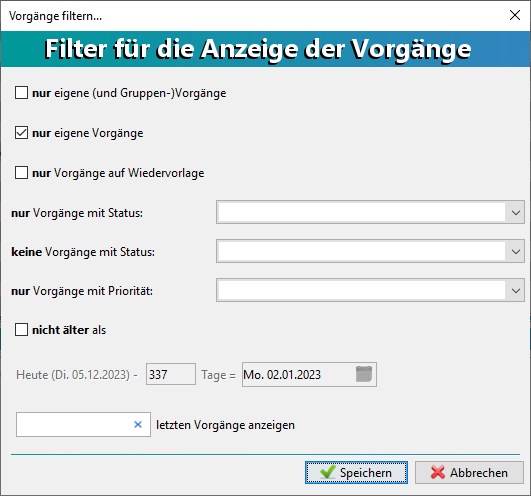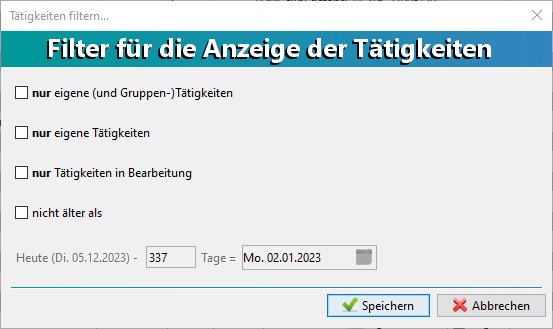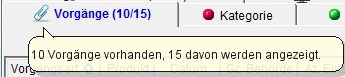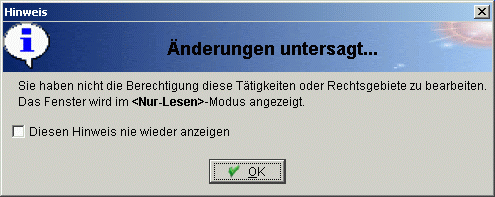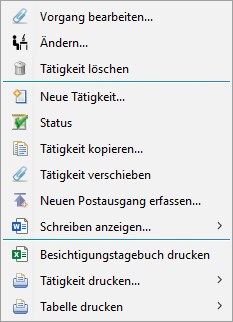Liste der erfassten Vorgänge bzw. Tätigkeiten
In der dargestellten Liste befinden sich - je nach Anwahl des entsprechenden Radiobutton- entweder alle Vorgänge oder Tätigkeiten, die bisher zu der
aufgerufenen Betriebsstätte erfasst wurden oder die Darstellung beinhaltet nicht-betriebsbezogene Vorgänge, falls keine Betriebsstätte aufgerufen
wurde bzw. die
Schaltfläche Blanko betätigt wurde.
Nach einem Doppelklick auf einen Vorgang öffnet sich das
Fenster Vorgang - Daten bearbeiten,
in dem die erfassten Vorgangsdaten angezeigt werden und bei Bedarf verändert bzw. ergänzt werden können.
Entsprechendes gilt für Tätigkeiten, falls aktuell die Liste der erfassten Tätigkeiten dargestellt wird.
Neue Tätigkeiten können während der Vorgangs-Ansicht im unteren Karteireiterbereich über die nachfolgend abgebildete Schaltfläche erfasst werden:
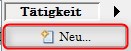
Innerhalb der Liste kann durch Rechtsklick das Kontextmenü aufgerufen werden.
Das Kontextmenü der Vorgangsliste kann durch eine Betätigung der rechten Maustaste geöffnet werden und umfasst
verschiedene Bearbeitungsschritte der Vorgänge und Tätigkeiten. Eine oder mehrere Tätigkeiten können einem Vorgang
zugeordnet werden. Die Einträge im Kontextmenü variieren je nach aktiven Zuständen (nicht ausgegraut) der Auswahlmöglichkeiten.
Bei der Darstellung der Liste der erfassten Tätigkeiten können diese über das
Kontextmenü
Tätigkeit ebenfalls weiter bearbeitet werden.
Ebenso kann auf diese Weise, falls vorher ein Vorgang markiert wurde, zu diesem eine neue Tätigkeit erfasst werden.
Sowohl ein Vorgang als auch eine Tätigkeit kann
verschiedene Status annehmen, die ihn bzw. sie entweder
offen zur Bearbeitung lassen oder nicht, wenn er archiviert oder abgeschlossen wurde.
Ist eine Anlage in der Spalte
Anlage(BE) farblich
orange markiert, so ist die Betriebsstätte in der
Angabe der Betriebsstätte als Betriebseinheit einer anderer Betriebsstätte zugeordnet. Diese wird
dementsprechend im
Fenster Vorgang - Daten bearbeiten unter
Anlage (BE)
angezeigt.
Vorgänge aktualisieren
Da sich in der Liste der Vorgänge ständig Neuerungen ergeben können, ist es wichtig den aktuellen Stand in der Tabelle angezeigt zu bekommen.
Es besteht die Möglichkeit die Vorgangsliste manuell über Tastendruck (F5) oder im Kontextmenü/Menü über die Option
Vorgänge
aktualisieren die Vorgangsliste auf den aktuellen Stand zu bringen.
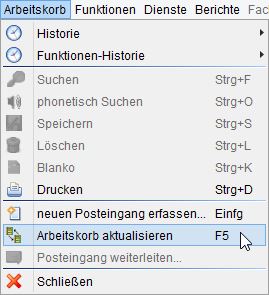
Speichern
Die
Schaltfläche Speichern besitzt innerhalb des
Karteireiters Vorgänge keine Funktionalität.
Die Erfassung neuer sowie die Änderung an bestehenden Vorgangsdaten wird über das
Fenster
Vorgang - Daten erfassen vorgenommen.
Löschen
Durch eine Betätigung dieser Schaltfläche kann der ausgewählte Vorgang aus dem Programm entfernt werden.
Es erscheint der nachfolgend abgebildete Hinweis, in dem auf zugeordnete Tätigkeiten hingewiesen wird:
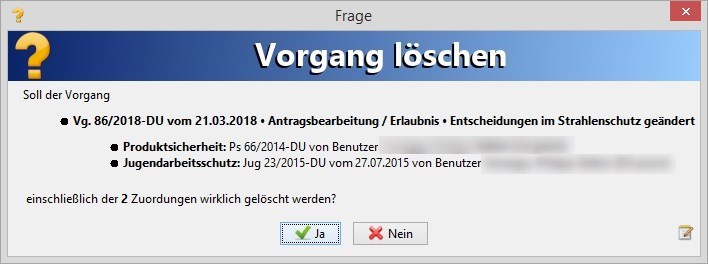
Nach einer Betätigung der
Schaltfläche Ja wird der Vorgang inklusive der zugeordneten Tätigkeiten, aller Rechtsgebiete und bisher
erfasster Gebühren aus dem Datenbestand entfernt.
Gleiches gilt für das Löschen einer Tätigkeit innerhalb der Tätigkeiten-Ansicht.
Blanko
Sämtliche Felder des Fensters werden geleert. Dadurch wird die ausgewählte Betriebsstätte aus dem Karteireiter entfernt.
Dadurch ist es möglich, nicht betriebsbezogene Vorgänge zu erfassen bzw. dargestellt zu bekommen.
Bei der Darstellungsart
Tätigkeiten werden entsprechend alle NB-Tätigkeiten dargestellt.
Mehr Informationen zu Tätigkeiten, die nicht betriebsbezogen erfolg(t)en befinden sich
hier.
Drucken
Nach einem Auslösen der
Funktion Drucken wird der Inhalt der Liste aller bisher erfassten Vorgänge innerhalb einer HTML-Datei
dargestellt.
Schaltflächenbereich zum Vorgang ausblenden
Durch eine Betätigung dieser Schaltfläche werden die unterhalb befindlichen Schaltflächen sowie die Suchzeile ausgeblendet.
Dadurch steht innerhalb des Karteireiters mehr Platz für die Darstellung der Liste der erfassten Vorgänge zur Verfügung.
Durch eine Betätigung der abgebildeten Pfeil-Schaltfläche kann der ausgeblendete Bereich wieder eingeblendet werden.
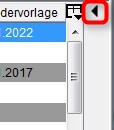
neuen Vorgang erfassen
Durch eine Betätigung dieser
Schaltfläche Neu öffnet sich das
Fenster
Vorgang - Daten erfassen. Dieses beinhaltet die Felder zur Erfassung der Informationen,
die unterhalb der Tabelle der bisher erfassten Vorgänge dargestellt werden.
Falls die Betriebsstätte, zu der die Vorgangserstellung vorgenommen wird, über keine gültige Wirtschaftsklasse verfügt, so erscheint der folgende
Hinweis:

Durch eine Betätigung der
Option Ja öffnet sich die
Wirtschaftsklassen-Ausfüllhilfe, in der nach gültigen Einträgen gesucht, und diese dann übernommen werden können.
Auf diese Weise wird dafür gesorgt, dass inkonsistente Datensätze nach und nach aus den Datenbeständen verschwinden.
Daten des Vorgangs ändern
Durch eine Betätigung dieser Schaltfläche öffnet sich das
Fenster
Vorgang - Daten bearbeiten. In diesem können alle Informationen zum Vorgang, die unterhalb der Tabelle der bisher erfassten
Vorgänge dargestellt werden, eingesehen und bei Bedarf verändert werden.
Für den Fall, das innerhalb der Liste der Vorgänge ein bereits archivierter Vorgang angewählt wird, oder die angegebene Aufbewahrungsdauer
des Vorganges abgelaufen ist, so trägt diese Schaltfläche die Beschriftung
Anzeigen, da diese Vorgänge nicht mehr verändert
werden und daher nur noch angezeigt werden können.
Genau wie bei der Neuanlage von Vorgängen, erfolgt eine
Prüfung der Wirtschaftsklasse, um einen inkonsistenten Datenbestand zu vermeiden.
Status des Vorgangs verändern
Durch eine Betätigung dieser Schaltfläche kann der Status des angewählten Vorgangs verändert werden. Die beiden möglichen Status, die
der Benutzer setzen kann sind:
in Bearbeitung und
abgeschlossen.
Bei bereits archivierten Vorgängen und Vorgängen deren angegebene Aufbewahrungsdauer abgelaufen ist, kann eine Veränderung des Status
nicht mehr vorgenommen werden. In diesem Fall ist die Schaltfläche nicht freigeschaltet.
Eine Übersicht der Status, die ein Vorgang aufweisen kann, befindet sich in der nachfolgenden Tabelle:
| Status: |
Bedeutung: |
| in Bearbeitung |
Der Datensatz ist in Bearbeitung und kann vom Benutzer verändert werden. Durch eine Betätigung der
Schaltfläche Status kann dieser auf den Status 'abgeschlossen' gesetzt werden. |
| abgeschlossen |
Der Datensatz ist abgeschlossen aber noch nicht nach DOMEA übertragen. Änderungen können vom Benutzer
noch vorgenommen werden. Beispielsweise kann der Vorgang durch eine Betätigung der Schaltfläche Status wieder auf
den Status 'in Bearbeitung' gesetzt werden. |
| DOMEA / HeDok |
Die Daten des Vorganges sind bereits übertragen und der Datensatz kann nicht mehr verändert werden. Eine eventuell angegebene
Aufbewahrungs hat noch nicht begonnen. |
| Archivierungsdauer läuft |
Der Vorgang ist übertragen und der Datensatz kann nicht mehr verändert werden. Die Aufbewahrungsdauer ist bereits angelaufen. |
| archiviert |
Die Aufbewahrungsdauer ist erreicht / überschritten und der Datensatz wird in in der vom Amt festgelegten Anzahl von Tagen gelöscht. |
Der Ausgabetext des Status von Vorgängen (ia_vorgang.status) kann durch Anpassung im Datadictionary verändert werden.
Weitere Informationen zu den Status von Vorgängen und Tätigkeiten befinden sich
hier.
Ebenfalls kann von der Systemverwaltung über die
Konfigurationsvariable
VORGANG_ABSCHLUSS_POST_VERSENDET festgelegt werden,
ob Vorgänge, die noch über nicht versendete Postausgänge verfügen, auf den
Status abgeschlossen gesetzt werden können.
Suchzeile für Vorgänge und Tätigkeiten
Durch die Eingabe innerhalb der Zeile kann die Liste der Vorgänge nach den gewünschten Einträgen durchsucht werden.
Der Inhalt der Liste wird nach jeder Tastatureingabe dynamisch reduziert. Das bedeutet, es werden nur noch die Listeneinträge dargestellt,
die der getätigten Eingabe entsprechen.
Beipielsweise nach den Inhalten der
Spalte Betreff für eine Filterung nach bestimmten Themengebieten.
Bei der Darstellungsart der erfassten Tätigkeiten befindet sich die Suchzeile mit identischer Funktionalität im unteren Bereich des Karteireiters.

Filter
Falls das Checkbox-Feld mit einem Häkchen versehen ist, können durch eine Betätigung der Schaltfläche die Tabelleninhalte
(Vorgänge oder Tätigkeiten) nach den im erscheinenden Fenster angegebenen Auswahlkriterien gefiltert werden.
In dem geöffneten Fenster kann die Liste der Vorgänge bzw. Tätigketien nach den folgenden Kriterien gefiltert werden:
- nur eigene (und Gruppen-)Vorgänge,
- nur eigene Vorgänge,
- nur Vorgänge in Bearbeitung (nur für den Bereich der Tätigkeiten), für Vorgänge kann aus den verfügbaren Status der gewünschte ausgewählt werden.
- keine Vorgänge mit Status zusätzlich können bei einer Filterung nach Vorgängen über diese Filteroption Vorgänge mit einem bestimmten Status aus der Darstellung herausgenommen
werden.
Auf diese Weise ist beispielsweise eine Filterung nach Altdaten, deren Archivierungsfrist noch nicht gestartet ist, ebenfalls möglich.
- nur Vorgänge mit Priorität, ermöglicht es bei Vorgängen, die vergebene Priorität anzugeben und den Kreis der möglichn ergebnisse weiter einzugrenzen
- nur Vorgänge auf Wiedervorlage
- nicht älter als ... Tage.
- ... letzten Vorgänge anzeigen, ermöglicht eine Darstellung der zuletzt erfassten Vorgänge.
Durch die beiden erstgenannten Auswahlkriterien kann der Sachbearbeiter die Liste der Vorgänge/Tätigkeiten auf selbst angelegte
(Gruppen-)Vorgänge/Tätigketien beschränken.
Hier erklärt am Beispiel Vorgänge:
Durch die
Filteroption nur Vorgänge in Bearbeitung werden alle Vorgänge herausgefiltert, die nicht mehr den
Status
in Bearbeitung aufweisen. Beispielsweise abgeschlossene Vorgänge sowie Vorgänge, die bereits innerhalb des Dokumentenmanagementssystems
dokumentiert sind, werden dann nicht mehr dargestellt.
Bei den Vorgängen auf Wiedervorlage handelt sich genau um diejenigen, deren angegebenes Wiedervorlagedatum bereits überschritten ist. Die somit einer
Wiedervorlage bedürfen.
Schließlich kann die Darstellung der Vorgänge auf einen bestimmten Zeitraum begrenzt werden.
Beispielsweise auf die eigenen Vorgänge der letzten 2 Montate, etc...
Nach einer Eingabe der Tageszahl die vom aktuellen Tagesdatum abgezogen wird, erfolgt eine Darstellung des Datums ab wann die Vorgänge berücksichtigt
werden.
Zu beachten ist die Unterscheidung, ob zum Zeitpunkt des Filtervorgangs eine Betriebsstätte ausgewählt ist. Ist eine Betriebsstätte ausgewählt, werden in der
Vorgangs- bzw Tätigkeitentabelle alle betriebsstättenzugehörigen Vorgänge bzw. Tätigkeiten angezeigt und gefiltert. Ist keine Betriebsstätte (NBT) ausgewählt,
werden nur die Vorgänge/Tätigkeiten des angenmeldeten Sachbearbeiters angezeigt, da die Listenansicht sonst sehr lang wäre und sie viele nicht relevante Einträge
enthalten würde. In dem Fall fällt die
Filtermöglichkeit nur eigene Vorgänge/Tätigkeiten weg. Dieses Ansichtsverhalten ist jedoch über die
Konfigurationsvariable
NBB_MANR zu konfigurieren.
Werden die Inhalte der Vorgangsliste nach den oben genannten Filtereigenschaften dargestellt, so weist die Schaltflächenbeschriftung eine rote Schriftfarbe
auf.

Welche Filterkriterien bei der Darstellung Beachtung finden, wird oberhalb der Liste der Vorgänge angegeben.

ebenfalls wird innerhalb der Karteireiterbeschriftung angezeigt, wieviele Vorgänge auf Grund der Filterkriterien noch angezeigt werden. Im oben abgebildeten
Beispielfall sind dieses 10 der insgesamt 15 Vorgängen zur ausgewählten Betriebsstätte.
Informationen zu Filterkriterien erscheinen zusätzlich innerhalb des Tooltips zur Karteireiterbeschriftung.
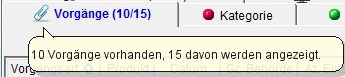
Schaltflächenbereich der Tätigkeiten ausblenden
Durch eine Betätigung dieser Schaltfläche werden die unterhalb befindlichen Schaltflächen sowie die Suchzeile ausgeblendet. Dadurch steht
innerhalb des Karteireiters mehr Platz für die Darstellung der Liste der erfassten Tätigkeiten zur Verfügung.
Durch eine Betätigung der abgebildeten Pfeil-Schaltfläche kann der ausgeblendete Bereich wieder eingeblendet werden.
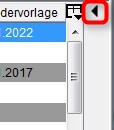
Neue Tätigkeit zum Vorgang erfassen
Durch eine Betätigung dieser Schaltfläche kann eine Tätigkeit zum ausgewählten Vorgang neu erfasst werden.
Dazu öffnet sich das
Fenster Tätigkeit erfassen in der die notwendigen Daten
eingetragen werden.
Tätigkeit ändern / anzeigen
Nach der Anwahl einer Tätigkeit zum ausgewählten Vorgang können die Daten durch eine Betätigung dieser Schaltfläche verändert
werden.
Dazu wird die ausgewählte Tätigkeit innerhalb des
Fenster Tätigkeit erfassen dargestellt.
Zu beachten ist, dass diese unter Umständen (Beachtung der Zuständigkeiten!) lediglich im "Nur-Lesen"-Modus betrachtet werden kann.
In diesem Fall erscheint die folgende Meldung:
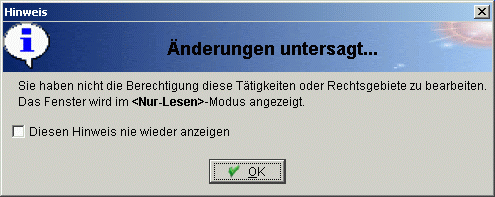
Anderenfalls können dann die Daten nach Bedarf modifiziert werden.
Status der Tätigkeit verändern
Durch eine Betätigung dieser Schaltfläche kann der Status der angewählten Tätigkeit verändert werden. Die beiden möglichen Status,
die der Benutzer setzen kann sind:
in Bearbeitung und
abgeschlossen.
Der Ausgabetext des Status von Tätigkeiten (ia.status) kann durch Anpassung im Datadictionary verändert werden.
Weitere Informationen zu den Status von Vorgängen und Tätigkeiten befinden sich
hier.
Suchzeile für Zuordnungen
Durch die Eingabe innerhalb der Zeile kann die Liste der bisher vorgenommenen Zuordnungen nach den gewünschten Einträgen durchsucht werden.
Der Inhalt der Liste wird nach jeder Tastatureingabe dynamisch reduziert. Das bedeutet, es werden nur noch die Listeneinträge dargestellt, die der
getätigten Eingabe entsprechen.
Liste der vorgenommenen Zuordnungen bzw. Schreiben zu Vorgängen
Innerhalb dieser Liste befinden sich vorgenommenen Zuordnungen zum angewählten Vorgang. Nach der Auswahl einer Tätigkeit werden die
Schaltflächen Ändern und
Status im rechten Bereich des Karteireiters ebenfalls freigeschaltet.
Zusätzlich stehen dem Benutzer weitere Funktionen über das Kontext-Menü zur Verfügung.
Dieses öffnet sich, wenn über der markierten Zeile die rechte Maustaste betätigt wird.
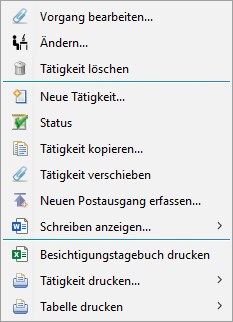
Im
Kontextmenü Tätigkeiten finden sich weitere Bearbeitungsschritte
für die ausgewählte Tätigkeit und zum Posteingang/Postausgang der Tätigkeit.
Bei einer Ansicht derbisher zugeordneten Schreiben kann für eine weitere Bearbeitung des
Kontextmenü Schreiben aufgerufen werden.
Grundsätzlich kann zu jeder Tätigkeit ein
Posteingang zugeordnet bzw. ein
Postausgang
erstellt werden. Diese
Posteinträge finden sich im
Postkorb des Moduls Postbuch wieder.
Neue Tätigkeit zum Vorgang erfassen
Durch eine Betätigung dieser Schaltfläche kann eine Tätigkeit zum ausgewählten Vorgang neu erfasst werden.
Dazu öffnet sich das
Fenster Tätigkeit erfassen in der die notwendigen Daten
eingetragen werden.
Tätigkeit ändern / anzeigen
Nach der Anwahl einer Tätigkeit zum ausgewählten Vorgang können die Daten durch eine Betätigung dieser Schaltfläche verändert
werden.
Dazu wird die ausgewählte Tätigkeit innerhalb des
Fensters Tätigkeit ändern dargestellt.
Zu beachten ist, dass diese unter Umständen (Beachtung der Zuständigkeiten!) lediglich im "Nur-Lesen"-Modus betrachtet werden kann.
In diesem Fall erscheint die folgende Meldung:
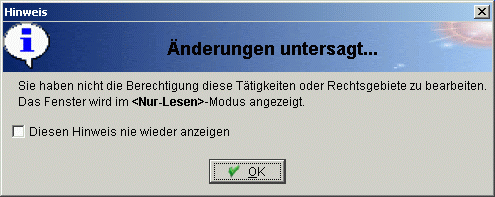
Anderenfalls können dann die Daten nach Bedarf modifiziert werden.